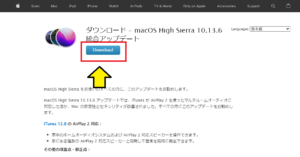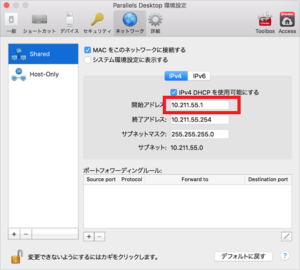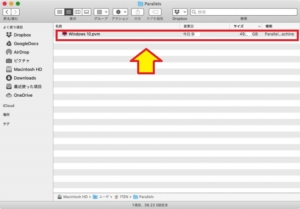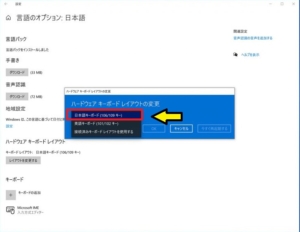*この記事は、一部プロモーションが含まれています。
Så här använder du Bluetooth i en virtuell Parallels-maskin
I den här artikeln.Parallels DesktopI det här avsnittet förklaras hur du använder Bluetooth i den virtuella maskinen ovan.
ParallelsvälHelt gratis provversionär tillgänglig, så du kan prova det utan risk. Parallels erbjuder också rabattkampanjer från tid till annan.För den senaste informationen om rabatter på Parallels, besök den officiella webbplatsen påKontrollera från följande länkar.
↓pil (märke eller symbol) Klicka här för att komma till den officiella webbplatsen för Parallels.
*Den kostnadsfria provversionen finns också här.
Hur man använder Bluetooth i virtuella maskiner på Parallels
Slå på Bluetooth i macOS
Om Bluetooth är avstängt i macOS måste det slås på.
Klicka på [Systeminställningar] på Apple-menyn.
Klicka på Systeminställningar i Apple-menyn.

Klicka på [Bluetooth].
Klicka på [Bluetooth].

Slå på Bluetooth [på].
[Klicka på "Slå på Bluetooth".

Klicka på [Slå på Bluetooth] och sedan på [Bluetooh: on].

1Konfigurera Bluetooth på den virtuella TP2T-maskinen.
Steg 1: Starta programmet Parallels Desktop
Klicka på Parallels-ikonen i Macs menyrad och välj Kontrollcenter.

Kontrollcentret Parallels Desktop visas.
Steg 2: Klicka på ikonen [Gear].
Installerade virtuella maskiner visas här.

När du har startat visas kontrollcentret. Klicka på ikonen för kugghjulet på den virtuella datorn.
Steg 3: Klicka på [Hardware].

När konfigurationsskärmen visas klickar du på Hårdvara högst upp.
Klicka på ikonen [Lås (nyckel)] längst ned till vänster på skärmen.
Klicka på ikonen [Lås (nyckel)] längst ned till vänster på skärmen för att ändra inställningarna.

Ange [Lösenord] och klicka på [OK].
Klicka på ikonen [Lås (nyckel)] och ett popup-fönster visas med texten [Parallels Desktop försöker göra ändringar]. Ett popup-fönster visas, ange [Lösenordet] och klicka på [OK].

Klicka på [USB och Bluetooth] i den vänstra menyn.
Klicka på [USB och Bluetooth] i den vänstra menyn.

[Dela Bluetooth-enhet med Windows].Kontrollera för.
[Dela Bluetooth-enhet med Windows].Aktivera.

Klicka på ikonen [Lås].
Markera [Dela Bluetooth-enhet med Windows] och klicka på ikonen [Lås (nyckel)].

Bluetooth kan nu användas i virtuella maskiner på Parallels.
↓pil (märke eller symbol) Klicka här för att komma till den officiella webbplatsen för Parallels.
*Den kostnadsfria provversionen finns också här.
sammanfattning
I den här artikeln.Parallels DesktopI följande avsnitt beskrivs hur du använder Bluetooth i den virtuella maskinen ovan.
ParallelsvälHelt gratis provversionär tillgänglig, så du kan prova det utan risk. Parallels erbjuder också rabattkampanjer från tid till annan.För den senaste informationen om rabatter på Parallels, besök den officiella webbplatsen påKontrollera från följande länkar.
↓pil (märke eller symbol) Klicka här för att komma till den officiella webbplatsen för Parallels.
*Den kostnadsfria provversionen finns också här.